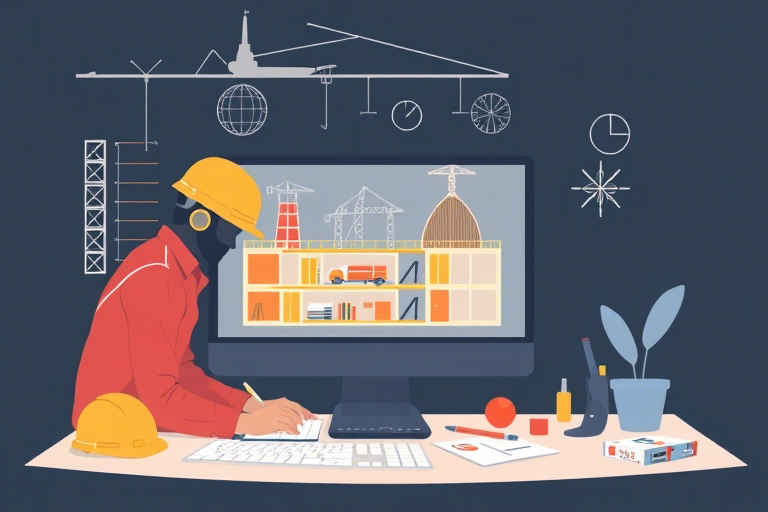道路施工测量软件使用说明:从入门到精通的全流程指南
在现代道路工程建设中,精准的测量是确保工程质量与安全的关键环节。传统的手工测量方法效率低、误差大,难以满足复杂地形和高精度要求。随着数字化技术的发展,道路施工测量软件应运而生,成为工程师们不可或缺的工具。本文将系统介绍道路施工测量软件的使用说明,涵盖软件安装、基础操作、数据采集、模型构建、成果输出等核心流程,并结合实际案例讲解常见问题及解决方案,帮助用户快速掌握软件功能,提升工作效率与测量精度。
一、软件概述与适用场景
道路施工测量软件是一类专为公路、市政道路、桥梁隧道等基础设施项目设计的数字化测量工具。它集成了GPS/RTK定位、全站仪数据处理、三维建模、断面计算、工程量统计等功能,能够实现从现场数据采集到最终成果输出的全流程自动化管理。适用于新建道路、改扩建工程、边坡监测、路基填挖方计算等多个施工阶段。
1. 主要功能模块
- 数据采集模块:支持多种外业设备(如GNSS接收机、全站仪)的数据导入,自动识别坐标系和单位制。
- 三维建模模块:基于点云或控制点生成数字地形模型(DTM),支持道路中心线、边线、坡脚线等要素建模。
- 断面分析模块:自动生成横断面图并计算填挖方量,辅助土方调配决策。
- 进度对比模块:将实测数据与设计图纸比对,发现偏差并生成整改建议。
- 报表生成模块:一键导出测量报告、工程量清单、竣工图等文档。
二、软件安装与环境配置
正确的安装与环境设置是顺利使用软件的前提。以下以主流软件为例(如AutoCAD Civil 3D、南方CASS、道桥通等)进行说明。
1. 硬件要求
- 操作系统:Windows 10/11 64位及以上版本
- CPU:Intel i5或以上,推荐i7或更高
- 内存:8GB RAM起步,建议16GB
- 显卡:支持OpenGL 3.0以上的独立显卡
- 硬盘空间:至少50GB可用空间(含项目文件夹)
2. 软件安装步骤
- 下载官方安装包(官网或授权渠道),确保版本与项目需求匹配。
- 运行安装程序,选择安装路径(建议不使用中文路径)。
- 按提示完成激活(可能需要序列号或在线注册)。
- 安装完成后重启电脑,打开软件测试是否正常启动。
3. 坐标系与投影设置
这是最容易出错的环节!必须根据项目所在地确定正确的坐标系(如CGCS2000、WGS84、地方独立坐标系)和投影方式(如高斯-克吕格投影)。若设置错误,会导致后续所有数据偏移,严重影响施工精度。
提示:可通过“项目属性”菜单查看当前坐标系,必要时点击“重新定义坐标系”按钮进行调整。
三、基础操作与界面熟悉
初次使用软件时,建议先花1小时熟悉界面布局和常用快捷键,可显著提高效率。
1. 主界面结构
- 菜单栏:包含文件、编辑、视图、工具、帮助等选项。
- 工具栏:常用功能图标(如新建项目、导入数据、绘制路线、生成断面)。
- 状态栏:显示当前坐标、比例尺、操作提示。
- 绘图区:核心区域,用于可视化显示数据与模型。
2. 快捷键与鼠标操作
| 功能 | 快捷键 |
|---|---|
| 新建项目 | Ctrl+N |
| 打开文件 | Ctrl+O |
| 保存文件 | Ctrl+S |
| 撤销操作 | Ctrl+Z |
| 缩放视图 | 滚轮鼠标或Ctrl+滚轮 |
| 平移视图 | Shift+滚轮 |
四、数据采集与处理流程
这是整个测量工作的核心,直接决定后续建模与计算的准确性。
1. 外业数据采集
使用RTK GPS或全站仪在现场采集控制点、特征点(如边坡角、交叉口、管线点)数据。注意以下几点:
- 每个点需标注唯一编号(如JD1、BK2、BM3)。
- 记录时间、天气、仪器型号、观测员姓名等元数据。
- 避免在同一时间段内多次重复测量同一位置,防止数据冗余。
2. 数据导入与格式转换
将外业数据导入软件前,需确认其格式兼容性。常见格式包括TXT、CSV、Excel、DXF、Shapefile等。
- 通过“数据导入”菜单选择对应文件类型。
- 映射字段:将原始数据中的X、Y、Z列对应到软件中的坐标字段。
- 校验数据完整性:检查是否有空值、异常值或重复点。
3. 控制点布设与平差计算
对于复杂地形,通常需要布设一定数量的控制点(一般不少于4个),并通过平差计算优化坐标精度。
技巧:可利用已知水准点或CPⅢ控制网作为参考,提升整体测量可靠性。
五、道路模型构建与断面分析
这是体现软件价值的关键步骤,直接影响施工放样和工程量估算。
1. 中心线绘制与参数设定
根据设计图纸输入道路中心线坐标,设置曲线半径、超高值、缓和段长度等参数。软件会自动计算各桩号处的设计高程与横坡度。
2. 生成断面图与填挖方计算
选择多个桩号(如每50米一个断面),软件自动生成横断面图形,并计算填方量与挖方量。结果可导出为Excel表格,供施工单位参考。

3. 施工放样指导
软件可生成放样点坐标表(含里程、偏距、高程),配合手持终端或全站仪进行现场放样。部分高级版本还支持AR实景放样,极大提升作业效率。
六、常见问题与解决方案
初学者常遇到的问题如下:
1. 坐标系不匹配导致数据错位
解决办法:重新定义项目坐标系,或在导入数据时指定正确的坐标系。
2. 数据导入失败或乱码
解决办法:检查文件编码(UTF-8或GBK),确保字段分隔符一致(逗号或制表符)。
3. 模型无法生成或断面异常
解决办法:检查控制点是否足够且分布合理;清除无效点后再试。
4. 计算结果与预期不符
解决办法:核对设计参数(如坡度、曲率)是否正确;复查原始数据精度。
七、最佳实践建议
为了最大化软件效益,建议遵循以下原则:
- 定期备份项目文件(建议每周一次)。
- 建立标准化命名规则(如Project_2025_A01_Design.dwg)。
- 培训团队成员统一操作习惯,减少人为误差。
- 结合BIM技术实现多专业协同,提升整体项目管理水平。
八、结语
道路施工测量软件不仅是技术工具,更是推动工程项目数字化转型的重要载体。掌握其使用说明,不仅能提升个人技能,更能为整个施工团队带来高效、准确、可控的测量体验。希望本文能成为您学习与应用该软件的实用指南,助力您的每一个道路建设项目走向成功。